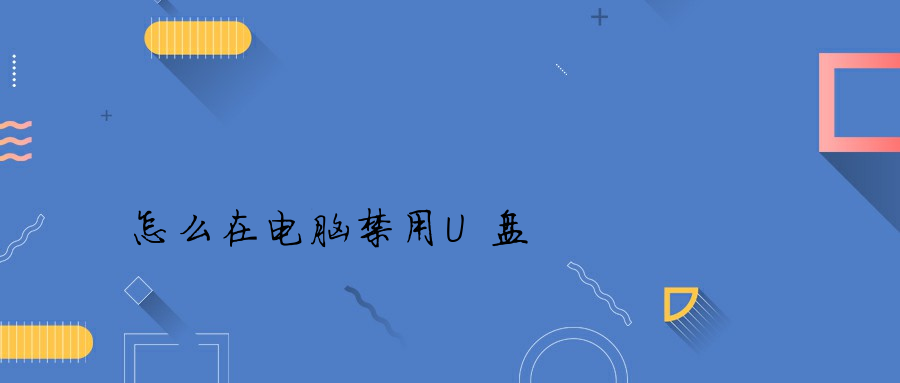
在很多特殊场合中需要将电脑系统设置为禁止使用U盘模式,这样可以防止利用U盘传输电脑上的重要数据,比如说企业为了防止员工通过U盘私自拷贝文件会这样做。那么,如何设置才能实现让电脑无法使用U盘来进行数据拷贝呢,如何在电脑禁用U盘呢?

关注方法一:用本地策略组禁止U盘使用
1.通过快捷键组合‘win + r ’调出命令窗口,然后输入‘gpedit.msc’按回车;
打开百度APP看高清图片2.然后在弹出的本地组策略编辑器窗口中,依次选择 计算机配置—管理模块—系统—可移动存储访问,在右侧找到“所有可移动存储类:拒绝所有权限”字样,点击进入下一步;
3.然后在打开窗口中,选择‘已启用’后,点击确定就可以了;
这种方法也能够保护企业数据安全,进行对U盘管理,但是只适用于一台或几台电脑 的设置,如果企业对员工电脑U盘进行管理设置的话,一个一个电脑单独设置就太麻烦了,就不推荐这种方法了,我们可以选择另外一种方法,进行批量设置U盘使用,只需设置一个策略就能够对多台电脑设置仅读取、仅写入或禁止使用权限,让企业管理更方便。

方法二:使用域之盾对多台电脑U盘使用进行集中管理
首先我们登录到域之盾首页,然后在第一行找到策略模板管理并点击;
2.在策略模板中的右侧点击加号,准备新建模板策略;
3.然后在‘新建策略模板’中,点击请选择客户端进行对客户端的选取(可同时选择多个客户端);
4.然后在右侧功能列表中找到‘U盘管理’,并依次在usb存储控制—USB默认存储处理方式中选择想要对员工电脑设置的U盘权限,如仅写入、仅读取和禁止使用权限,然后点击确定就生效了;
通过使用域之盾进行对企业内员工电脑U盘管理,能够让管理者同时管理设置多台电脑usb的使用权限,不仅提高乐管理者的管理效率,也能够及时规范员工U盘使用行为。
相关内容
最新内容

关注公众号
Copyright © 河北中视新研软件开发有限公司 All Rights Reserved
工信部备案号:冀ICP备20019903号-1